修復 Windows 10、8、7 上常見驅動程序問題的最佳方法
已發表: 2021-09-25您是否正在尋找解決驅動程序問題的故障排除指南? 如果是這樣,那麼您來對地方了。 在這裡,您會發現一些非常有用的提示。
計算機是我們生活中不可或缺的一部分,就像它一樣,設備驅動程序是計算機的重要組成部分。 設備驅動程序充當操作系統和硬件設備之間的中介。 簡單來說,它們負責執行特定功能並根據程序給出的指令提供所需的輸出。 因此,每當任何已安裝的硬件或連接到計算機的設備無法像以前那樣正常運行時,它肯定是由於驅動程序過時、損壞、故障或丟失而發生的。
因此,讓驅動程序始終保持最新狀態至關重要。 由於過時和丟失的驅動程序會阻止執行每個命令。 作為狂熱的計算機用戶,您應該了解常見的驅動程序問題以及如何解決它們。 在我們開始討論解決方案之前,最好先了解常見的驅動程序問題,這樣您就知道哪種解決方案適合特定問題。
Windows 10、8、7 中常見的驅動程序問題是什麼?
下面列出了需要解決的以下常見驅動程序問題,以確保您的 PC 獲得最佳性能和結果。
- 藍屏死機錯誤。
- PC屏幕凍結問題。
- 筆記本觸摸板不工作。
- 未檢測到音頻或音頻問題。
- USB驅動問題。
- 網絡連接問題。
- 顯示驅動問題。
- 打印機不工作或打印機不響應問題。
- 頻繁的遊戲崩潰或凍結問題。
因此,這些是一些常見的驅動程序問題。 現在,您一定想知道如何解決這些問題。 保持冷靜! 讓我們繼續進行高級解決方案。
修復 Windows 10、8、7 上常見驅動程序問題的最佳解決方案列表
保持驅動程序無故障以確保硬件或軟件組件和 Windows 操作系統的正常運行非常重要。 現在,當您熟悉常見的驅動程序問題後,就該知道如何解決它們了!
解決方案 1:使用 Bit Driver Updater 軟件修復驅動程序問題
如果您正在尋找解決驅動程序問題的高級智能解決方案 Windows 10,那麼您應該尋求自動驅動程序更新軟件的幫助,就像 Bit Driver Updater 一樣。
它是一款享譽全球的驅動程序更新軟件,具有全自動功能。 與其他軟件不同,此驅動程序更新軟件有一個默認的系統優化器,可以將您的 PC 的整體性能提高多達 50%。 以下是 Bit Driver Updater 的以下功能:
- 它可以一鍵更新多個驅動程序,從而節省大量時間。
- 該軟件允許您安排掃描,然後在設定的時間自動開始掃描。
- 它帶有一個內置的備份和恢復工具。
- 全天候技術支持。
- 龐大的驅動程序數據庫。
- 提供 60 天退款保證。
- 提供 WHQL 認證且僅經過測試的驅動程序。
現在,問題出現瞭如何使用 Bit Driver Updater。 不是嗎? 好吧,這是一個教程:
步驟 1:首先,在您的 Windows PC 上下載智能驅動更新工具Bit Driver Updater 。
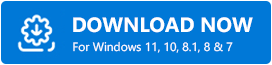
第 2 步:然後,運行下載的文件並執行屏幕上的說明以完成軟件安裝。
第 3 步:在您的計算機上啟動該實用程序,讓它掃描您的 PC以查找有故障、過時或損壞的驅動程序。
重要提示:無論如何,驅動程序更新實用程序會自動開始掃描,但在某些情況下,它不會自行啟動。 如果在您的計算機上發生這種情況,那麼您需要通過單擊左窗格中的“掃描”按鈕手動啟動它,如下所示。
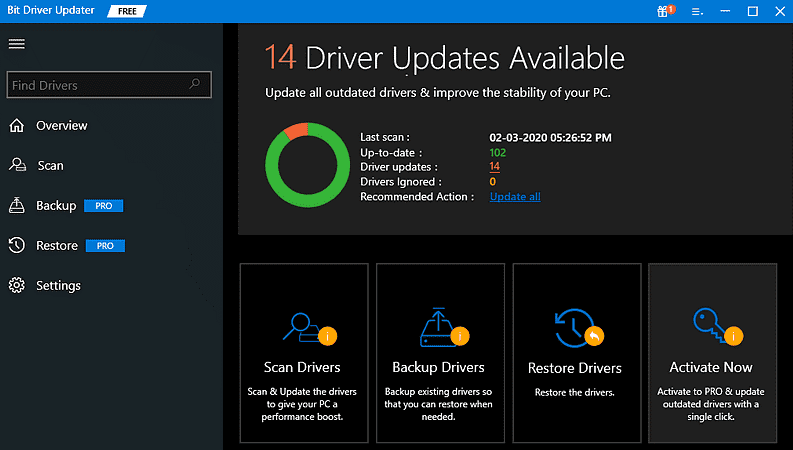
第 4 步:檢查掃描結果並單擊“全部更新”按鈕,一鍵更新所有故障驅動程序。
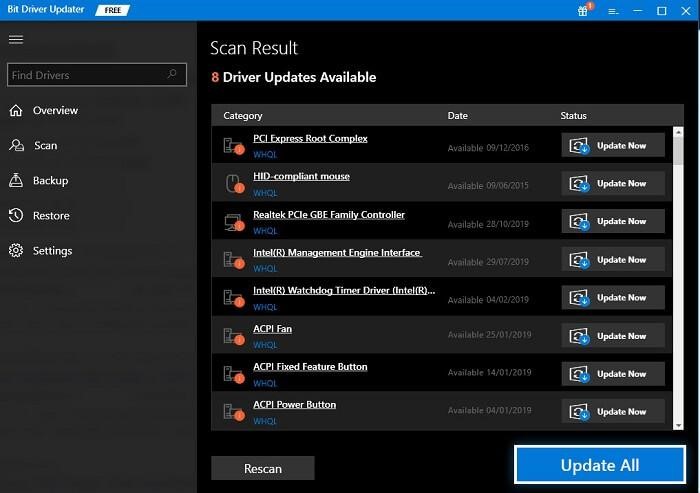
就這樣! 現在,您已在 PC 上下載了最新且兼容的驅動程序。 了解使用 Bit Driver Updater 修復過時的設備驅動程序是多麼容易。
需要記住的一點:建議使用 Bit Driver Updater 的專業版,因為它可以釋放軟件的全部潛力。 否則,免費版本可讓您一一更新驅動程序並僅授予對基本功能的訪問權限。

另請閱讀:如何在 Windows 10、8、7 上更新驅動程序 – 更新設備驅動程序
解決方案 2:通過 Windows 內置實用程序修復驅動程序問題
Windows 附帶一個名為設備管理器的內置實用程序,可遠程管理設備驅動程序。 因此,當您不知道是否需要更新驅動程序時,您可以使用設備管理器查看當前安裝的驅動程序的狀態。 如果您在設備上看到黃色感嘆號,則表示驅動程序已過時或丟失,需要更新。 因此,您可以使用設備管理器修復 Windows 7、8、10 上的驅動程序問題。方法如下!
步驟 1:首先,同時按下Windows 徽標 + X鍵盤按鈕打開設備管理器。
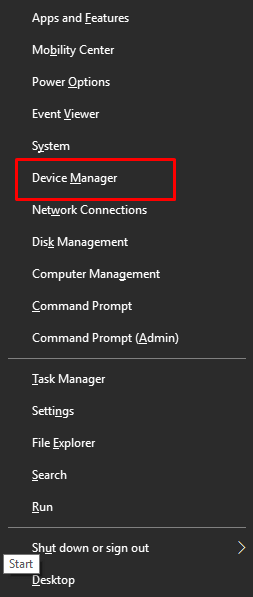
第 2 步:然後,展開您要更新的設備的類別。
第 3 步:之後,右鍵單擊要更新的驅動程序,然後從上下文菜單列表中選擇更新驅動程序軟件選項。
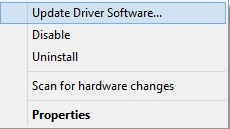
第 4 步:從下一個提示中,選擇“自動搜索更新的驅動程序軟件”選項。
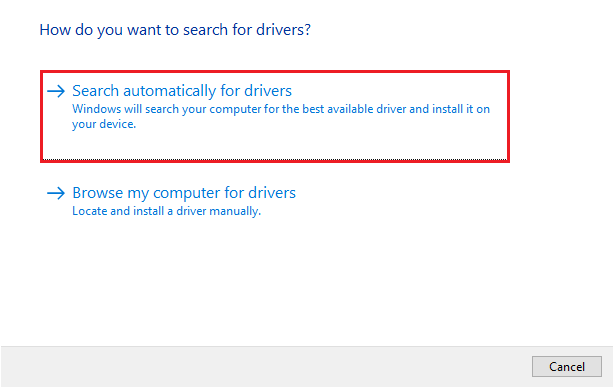
第 5 步:等到設備管理器找到並下載最新的驅動程序。
完成後,重新啟動 PC 以保存最近的更改。 現在,應該解決 Windows 10、8、7 上的常見驅動程序問題。
另請閱讀:如何在 Windows 10、8、7 中更新 USB 驅動程序{快速提示}
解決方案 3:手動修復 Windows 中常見驅動程序問題的方法
如果您有相當多的技術知識,尤其是有關驅動程序的知識,那麼您可以從製造商的官方網站在線下載最新的驅動程序。 但是,這種方法容易出錯且耗時,尤其是對於新手而言。
但是,為了指導您如何手動修復常見的驅動程序問題,我們提到了以下步驟。
步驟 1:訪問製造商的官方網站。
第 2 步:轉到支持,然後轉到驅動程序下載頁面。
第 3 步:然後,輸入您要更新驅動程序的產品的名稱和型號。
第 4 步:選擇兼容的 Windows 操作系統,然後單擊“下載”按鈕開始下載過程。
第 5 步:運行下載的文件並按照屏幕上的說明完成安裝
完成後,您可以重新啟動計算機以使新更改生效。
另請閱讀:如何在 Windows 10 中安裝和更新藍牙驅動程序
解決方案 4:使用 Windows 更新修復常見的驅動程序問題
最後但同樣重要的是,Windows Update 還帶來了新的驅動程序更新以及其他補丁。 因此,用戶可以運行 Windows Update 來執行驅動程序下載,以修復 Windows 8 上的驅動程序問題。請按照以下步驟進行操作:
第 1 步:使用鍵盤快捷鍵( Windows 徽標 + I )調用 Windows 設置。
第 2 步:然後,單擊更新和安全選項。
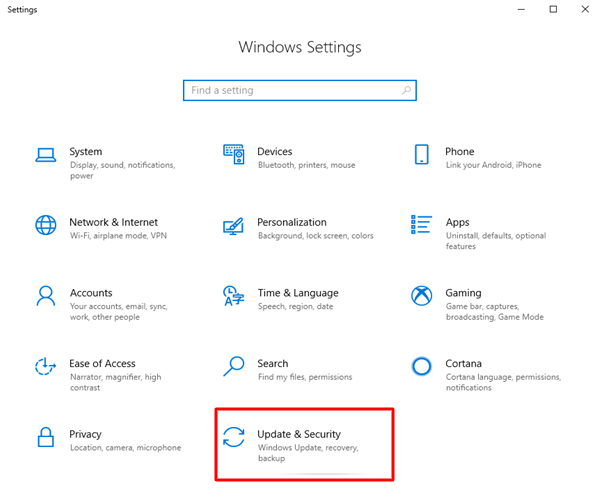
第 3 步:之後,從左側菜單窗格中選擇Windows 更新,然後單擊右側菜單窗格中的檢查更新按鈕。
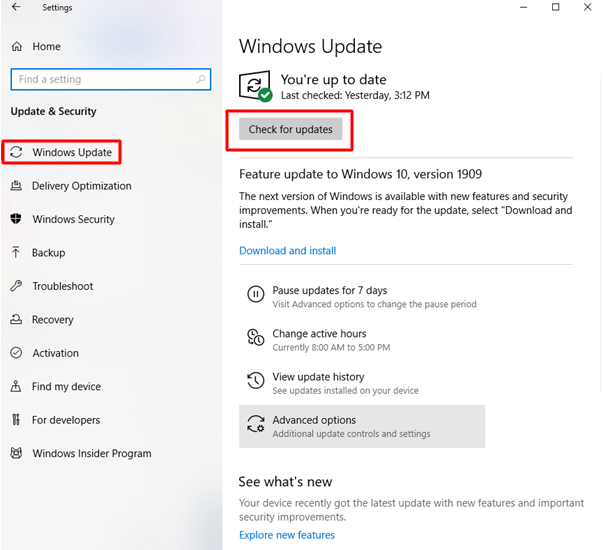
現在,Windows 將聯繫微軟的服務器和製造商的官方網站,以便下載和安裝適用於 Windows 操作系統的最新版本的設備驅動程序。
另請閱讀:在 Windows 10 上更新 Wifi 驅動程序 - 輕鬆更新無線軟件
Windows 10、8、7 上的常見驅動程序問題:已修復
通過這篇文章,我們試圖教您如何解決 Windows 10、8、7 PC 上的常見驅動程序問題。 希望現在您的常見驅動程序問題已得到解決。
本故障排除指南有用嗎? 如果您有任何問題或其他建議,請在下面的評論部分告訴我們。
最後,在您請假之前,請訂閱我們的時事通訊,以便及時了解與科技相關的所有信息。 除此之外,您還可以在 Facebook、Instagram、Twitter 和 Pinterest 上關注我們。
